সুচিপত্র
ভিডিও আজকাল সবকিছু এবং সর্বত্র। প্রভাবশালী এবং সংস্থাগুলি দৃশ্যমানতা অর্জন করতে এবং অনুসরণীয় বাড়াতে ভিডিওগুলিকে তাদের ব্যবসায়িক মডেলের একটি মূল অংশ বানিয়েছে। বেশির ভাগ ব্যবসাই তাদের বিজ্ঞাপনে ভিডিও যোগ করে যাতে সেগুলিকে আরও আকর্ষণীয় করে তোলা যায়।
তার মানে ভিডিও এডিটিং শেখার একটি গুরুত্বপূর্ণ দক্ষতা হয়ে উঠেছে। এবং Final Cut Pro X হল ভিডিও ফাইল সম্পাদনা করার জন্য একটি দুর্দান্ত টুল৷
তবে, ভিডিওর বিষয়বস্তু ব্যাখ্যা করতে লোকেদের সাহায্য করার জন্য, আমাদের মাঝে মাঝে তাদের পাঠ্য যোগ করতে হবে৷ এর অর্থ হল যে কেউ যে ভিডিওটি দেখবে সে বুঝতে পারবে একটি নির্দিষ্ট ক্লিপ কী সম্পর্কে বা গুরুত্বপূর্ণ তথ্য লক্ষ্য করবে৷
ফাইনাল কাট প্রো এক্স আজ উপলব্ধ সেরা ভিডিও সম্পাদনা সফ্টওয়্যারগুলির মধ্যে একটি৷ প্রায়শই জিজ্ঞাসিত প্রশ্নগুলির মধ্যে একটি হল, "আমি কিভাবে Final Cut Pro X-এ পাঠ্য যোগ করব?"
এটি মোটামুটি সহজ বলে মনে হচ্ছে, কিন্তু আমরা এই নির্দেশিকাটি এমন যেকোন ব্যক্তির জন্য একসাথে রেখেছি যারা এখনও যোগ করা কঠিন বলে মনে করেন একটি ভিডিওতে টেক্সট করুন।
ভিন্ন পদ্ধতি ব্যবহার করে কিভাবে ফাইনাল কাট প্রো-এ টেক্সট যোগ করবেন

এটি সহজ করার জন্য, আমরা বিভিন্ন উপায় দেখব Final Cut Pro-তে পাঠ্য যোগ করতে।
এছাড়া আমরা আপনার পাঠ্য সম্পাদনা, কাস্টমাইজ এবং সামঞ্জস্য করার বিষয়ে একটি নির্দেশিকাও তুলে ধরব যতক্ষণ না আপনি এটি আপনার ভিডিওতে কেমন দেখাচ্ছে তা নিয়ে সন্তুষ্ট না হন।
ফাইনাল কাট প্রোতে একটি প্রজেক্ট তৈরি করা
1: ফাইনাল কাট প্রো সফ্টওয়্যার খুলুন।
2: ফাইল মেনুতে নেভিগেট করুন, নতুন নির্বাচন করুন এবং তারপরে লাইব্রেরি নির্বাচন করুন। পরে সংরক্ষণ করুন ক্লিক করুনলাইব্রেরির নাম লিখুন।
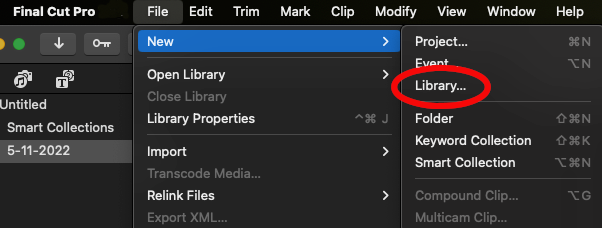
3: এরপর, ফাইল মেনুতে নেভিগেট করুন, নতুন, <10 নির্বাচন করুন তারপর প্রকল্প । প্রজেক্টের নাম লেখার পর ঠিক আছে ক্লিক করুন।
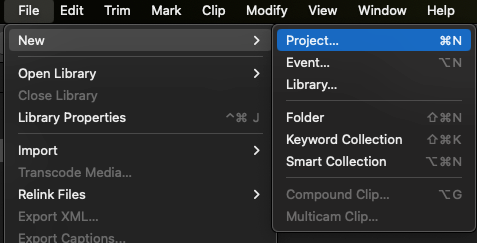
4: এর পরে, ফাইল এ যান, তারপর ইমপোর্ট করুন, এবং মিডিয়া বেছে নিন। আপনি যে ভিডিও ফাইলটিতে কাজ করতে চান তার জন্য আপনার কম্পিউটার ব্রাউজ করুন।

5 : একবার আপনি এটি করে ফেললে, ভিডিওটি ফাইনাল কাটে প্রদর্শিত হবে প্রো লাইব্রেরি।
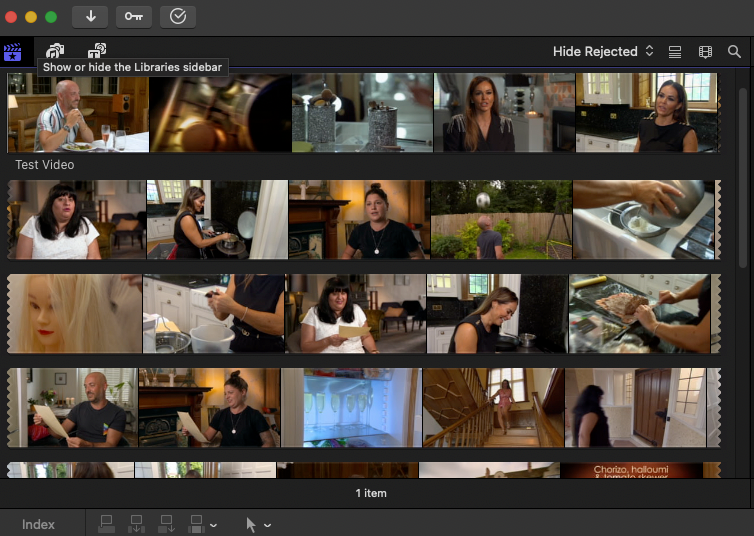
6: তারপরে আপনি এটিকে আপনার টাইমলাইনে টেনে আনতে পারেন যাতে এটি সম্পাদনা করা যায়।
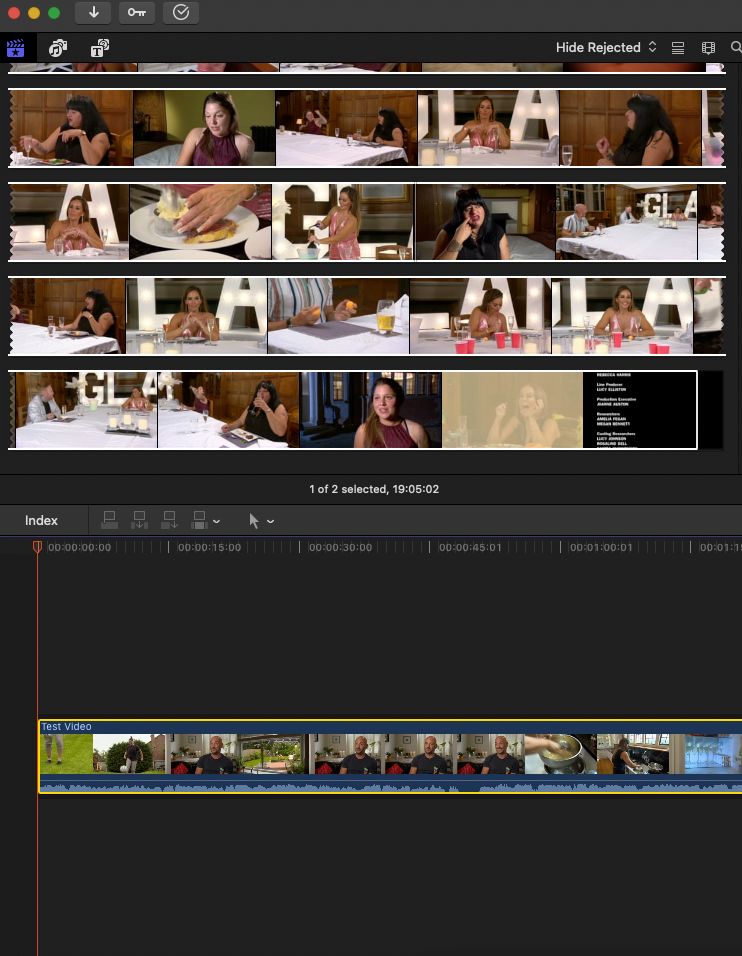
এবং এটাই! আপনি এখন আপনার ভিডিওতে পাঠ্য যোগ করতে পারেন৷
তবে, পাঠ্য যোগ করার অন্যান্য উপায় এবং অন্যান্য ধরণের পাঠ্য রয়েছে যা আপনার নতুন তৈরি প্রকল্পে যোগ করা যেতে পারে৷
আপনি পছন্দ করতে পারেন:
- ফাইনাল কাট প্রোতে কিভাবে আকৃতির অনুপাত পরিবর্তন করবেন
1. ফাইনাল কাট প্রোতে ভিডিওতে শিরোনাম যোগ করুন
এখানে একটি শিরোনাম হিসাবে পাঠ্য যুক্ত করার উপায় রয়েছে৷
ধাপ 1: প্রথমে, ভিডিও ফাইলটি ফাইনাল কাটে আমদানি করুন Pro X বা সেখানে টেনে মেনু থেকে আমদানি বেছে নিন।
ধাপ 2: পাঠ্য যোগ করতে, উপরের বাম কোণে "T" বোতামে ক্লিক করে "শিরোনাম" নির্বাচন করুন ফাইনাল কাট প্রো স্ক্রীন৷
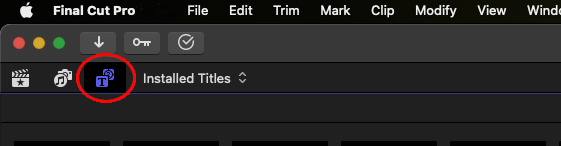
পদক্ষেপ 3: পর্দার নীচে অবস্থিত টাইমলাইনে তালিকা থেকে একটি পাঠ্য প্রকার টেনে আনুন৷
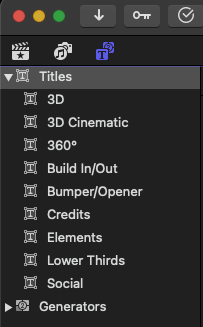
ধাপ 4: প্রিভিউ উইন্ডোতে পাঠ্য সম্পাদনা করতে, এটিতে ডাবল ক্লিক করুন৷

ধাপ 5: পাঠ্যের ফন্ট পরিবর্তন করতেএবং রঙ, স্ক্রিনের উপরের ডানদিকে কোণায় "পাঠ্য শিক্ষক" বোতামে ক্লিক করুন৷
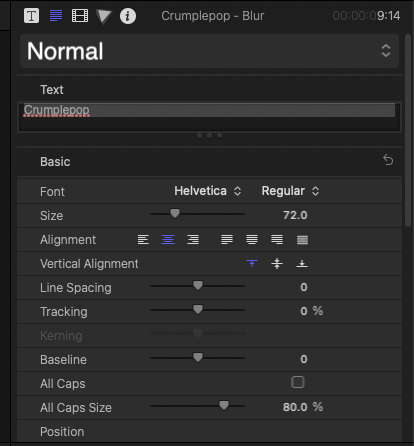
ধাপ 6: আপনার ভিডিওটি নিশ্চিত করতে দ্রুত পরীক্ষা করে দেখুন সম্পাদনা সঠিক। এখন আপনি এক্সপোর্ট বোতাম টিপুন এবং কাস্টমাইজ করা ফাইনাল কাট প্রো ভিডিও ফাইলগুলি সংরক্ষণ করতে পারেন৷
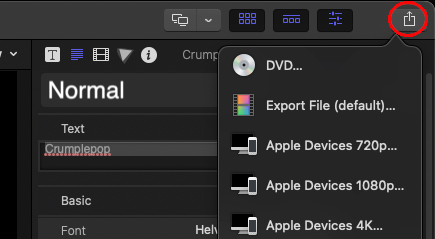
2৷ প্রাথমিক গল্প লাইনে ক্লিপ হিসাবে শিরোনাম যোগ করুন
আপনি যদি শিরোনাম হিসাবে পাঠ্য যোগ করতে চান তবে আপনার ফাইনাল কাট প্রো ভিডিওতে এটি করার দুটি উপায় রয়েছে৷
একটি শিরোনাম হয় প্রতিস্থাপন করতে পারে একটি বিদ্যমান ক্লিপ বা দুটি ক্লিপের মধ্যে সন্নিবেশ করা হবে যদি আপনি আপনার টাইমলাইনে একাধিক যোগ করে থাকেন।
ধাপ 1: Final Cut Pro X উইন্ডোর উপরের বাম কোণে, ক্লিক করুন শিরোনাম এবং জেনারেটর বোতাম। এটি শিরোনাম এবং জেনারেটর সাইডবার নিয়ে আসবে যেখানে উপলব্ধ বিভাগগুলির একটি তালিকা রয়েছে৷

এটি ক্লিক করে একটি বিভাগ নির্বাচন করুন৷ এটি সেই বিভাগের মধ্যে বিকল্পগুলি নিয়ে আসবে৷
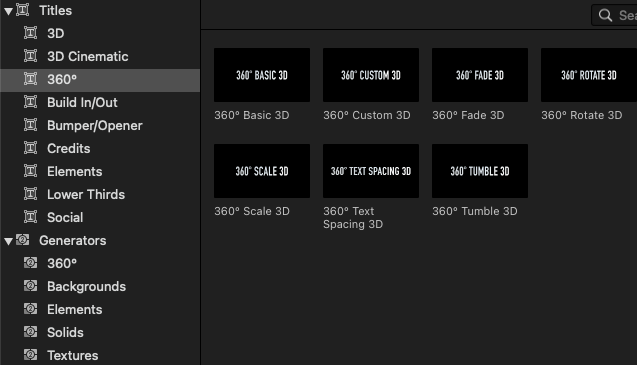
পদক্ষেপ 3: তারপর আপনি নিম্নলিখিত বিকল্পগুলির মধ্যে একটি বেছে নিতে পারেন:
- আপনি টাইমলাইনে দুটি ক্লিপের মধ্যে শিরোনাম টেনে আনতে পারেন৷ শিরোনামটি তাদের মধ্যে স্বয়ংক্রিয়ভাবে প্লে হবে৷
- একটি বিদ্যমান টাইমলাইন ক্লিপের জায়গায় একটি শিরোনাম ব্যবহার করুন৷ আপনি শিরোনাম ব্রাউজার থেকে ক্লিপটি টেনে আনার পরে এটি প্রতিস্থাপন করতে পারেন৷
3. আপনার শিরোনামে পাঠ্য যোগ করুন
এখন যেহেতু আপনি ফাইনাল কাট প্রো এক্স-এ আপনার ভিডিও ফাইলে একটি শিরোনাম ক্লিপ যুক্ত করেছেন, এটিতে পাঠ্য যোগ করার সময় এসেছে৷
ধাপ 1: এ একটি মৌলিক শিরোনাম ক্লিপ চয়ন করুনফাইনাল কাট প্রো টাইমলাইন৷
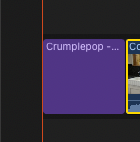
ধাপ 2: নির্বাচিত শিরোনাম ক্লিপের উপরে আপনার কার্সার রাখুন৷
ধাপ 3: শিরোনাম পাঠ্যটিতে ডাবল-ক্লিক করুন, তারপরে আপনার শিরোনামের জন্য পাঠ্যটি লিখুন।
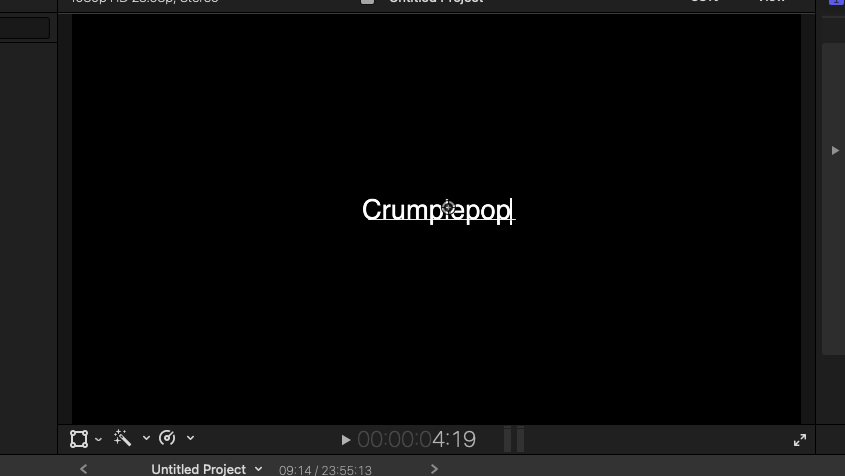
ধাপ 4 : আপনি যতগুলি পাঠ্যের জন্য এটি পুনরাবৃত্তি করতে পারেন আপনার টাইমলাইনে কতগুলি শিরোনাম আছে তার উপর নির্ভর করে আপনার প্রয়োজনীয় শিরোনাম৷
ধাপ 5 : প্রয়োজনে আপনার নতুন পাঠ্য লিখুন৷
4৷ ফাইনাল কাট প্রোতে ভিডিওতে অ্যানিমেটেড টেক্সট যোগ করুন
অ্যানিমেটেড টেক্সট হল একটি ফাইনাল কাট প্রো এক্স ভিডিওকে আরও আকর্ষণীয় এবং দর্শকের কাছে আকর্ষণীয় করার একটি দুর্দান্ত উপায়। আপনি বাচ্চাদের কাছে আবেদন করতে, পণ্যের বিজ্ঞাপন এবং শিক্ষামূলক ভিডিও এবং আরও অনেক কিছুর জন্য আপনার স্বাভাবিক ভিডিও সম্পাদনার পাশাপাশি এটি ব্যবহার করতে পারেন। আপনি যদি অ্যানিমেটেড টেক্সট যোগ করতে চান, তাহলে এখানে কীভাবে:
ধাপ 1: সফ্টওয়্যারটি খুলুন এবং লাইব্রেরি অনুসন্ধান করুন, যদি থাকে। যদি আপনি একটি খুঁজে পান, আপনি ফাইল মেনুতে গিয়ে এটি বন্ধ করতে পারেন।
ধাপ 2: নেভিগেট করুন ফাইল > নতুন > লাইব্রেরি । লাইব্রেরির একটি নাম দিন, তারপর সংরক্ষণ করুন নির্বাচন করুন। ফাইল > নির্বাচন করুন; নতুন > প্রকল্প । একটি নতুন উইন্ডো আসবে যেখানে আপনি নাম যোগ করতে পারবেন এবং তারপর ঠিক আছে নির্বাচন করুন।

পদক্ষেপ 3: আপনার ভিডিও নির্বাচন করুন ফাইল > এ গিয়ে পরিবর্তন করতে চান মিডিয়া আমদানি করুন । নির্বাচিত ভিডিওটিকে টাইমলাইনে টেনে আনুন।
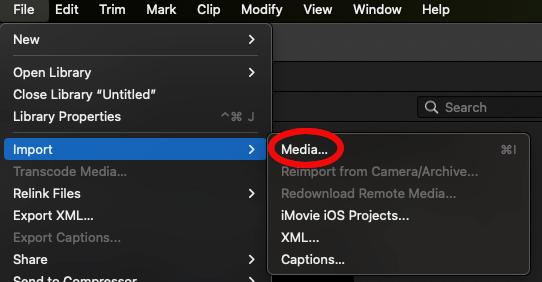
ধাপ 4: উইন্ডোর উপরের বাম কোণে শিরোনাম মেনু নির্বাচন করুন . এখন, অনুসন্ধান করুন এবং টাইমলাইনে Custom টেনে আনুন।এছাড়াও আপনি অনুসন্ধান বাক্সে কাস্টম অনুসন্ধান করতে পারেন।

ধাপ 5: এখন আপনি পাঠ্য সম্পাদনা করতে পারেন। এটি করতে, টেক্সট ইন্সপেক্টর এ যান। পাঠ্য পরিদর্শক স্ক্রিনের ডানদিকে রয়েছে। ফন্ট, আকার এবং রঙের মতো অসংখ্য সেটিংস পরিবর্তন করা যেতে পারে।
পদক্ষেপ 6: নেভিগেট করুন প্রকাশিত প্যারামিটার (<9-এ "T" চিহ্ন>টেক্সট ইন্সপেক্টরের কোণে।
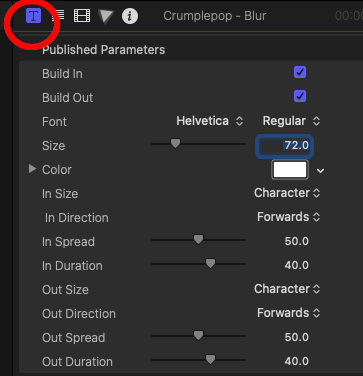
আপনার বেছে নেওয়ার জন্য অনেকগুলি ইন/আউট অ্যানিমেশন সেটিংস রয়েছে। এগুলি অ্যানিমেটেড শিরোনাম কীভাবে আচরণ করে তা প্রভাবিত করে৷
উদাহরণস্বরূপ, অপাসিটি 0% এ সেট করুন৷ আপনি যখন ভিডিওটি চালাবেন, আপনি দেখতে পাবেন যে প্রথমে কোনও পাঠ্য নেই, তবে এটি শীঘ্রই প্রদর্শিত হতে শুরু করে। আপনার জন্য কী কাজ করে তা দেখতে এই সেটিংসগুলির সাথে খেলা করা মূল্যবান৷
এছাড়াও আপনি পাঠ্য রূপান্তরিত করতে, ক্রপ করতে বা বিকৃত করতে রূপান্তর বোতামটি ব্যবহার করতে পারেন৷
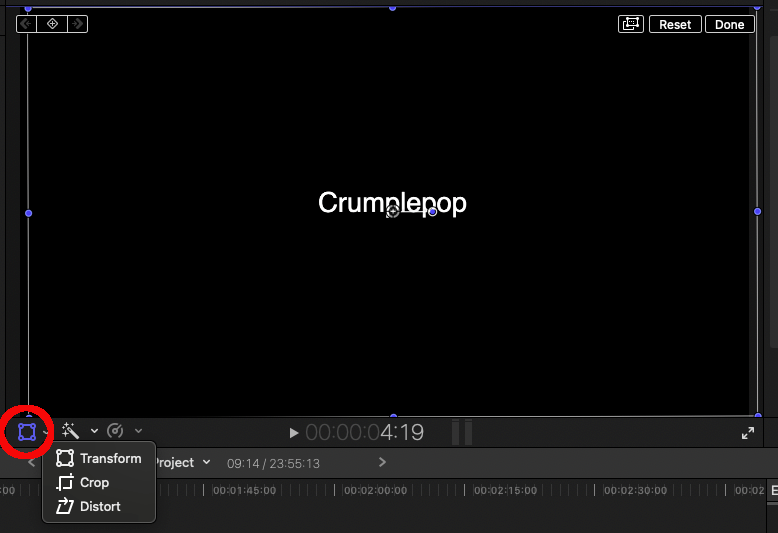
আপনি X এবং Y পজিশনিং টুলের সাহায্যে পাঠ্যের অবস্থানকে যেখানে প্রয়োজন সেখানে টেনে এনে সামঞ্জস্য করতে পারেন। এছাড়াও আপনি রোটেশন টুল ব্যবহার করে পাঠ্যটি ঘোরাতে পারেন।
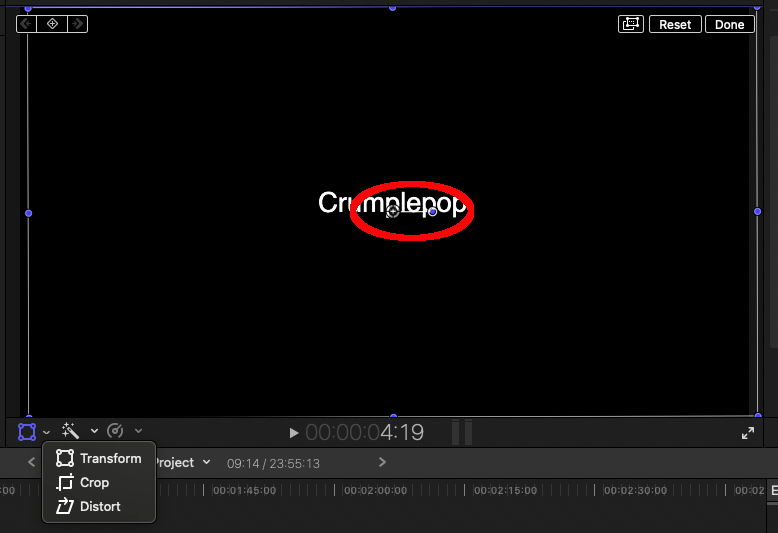
সাবস্টিটিউট ইফেক্টস
আপনি নির্দিষ্ট কিছু প্রভাব প্রতিস্থাপন করতে পারেন। টাইমলাইনের ডানদিকে টুলবার থেকে ইফেক্টস ট্যাবটি নির্বাচন করুন৷
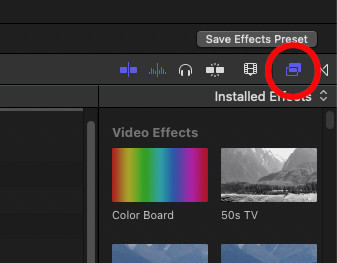
যেকোন পছন্দসই প্রভাবকে টাইমলাইনে টেনে আনুন এটি বেছে নেওয়ার পরে৷
প্রভাবগুলিরও সেটিংস আছে৷ আকার, গতি, অস্বচ্ছতা, অবস্থান এবং অন্যান্য ভেরিয়েবলের সংখ্যা সবই হতে পারেস্থায়ী. প্রভাব প্রয়োগ করা হয়ে গেলে পাঠ্যের পূর্বরূপ দেখুন৷

পদক্ষেপ 7: আপনি ডানদিকে ক্লিক করে পাঠ্যের সময়কাল পরিবর্তন করতে পারেন টাইমলাইনে টেক্সট বক্সের পাশে। এটি হলুদ হয়ে যাবে। তারপরে আপনি পাঠ্যের সময়কাল সংক্ষিপ্ত বা দীর্ঘ করতে এটিকে বাম বা ডানে টেনে আনতে পারেন।

ধাপ 8: আপনার ভিডিও শেষ হয়ে গেলে সম্পাদনা, আপনার কম্পিউটারে ভিডিও রপ্তানি করতে উপরের ডান কোণায় রপ্তানি করুন বোতামে ক্লিক করে ভিডিওটি রপ্তানি করুন৷
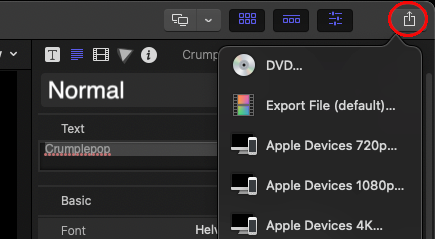
5. ফাইনাল কাট প্রো-এ পাঠ্য সরান এবং সামঞ্জস্য করুন
পদক্ষেপ 1: পাঠ্য যোগ করার পরে পরিবর্তন করতে, আপনার পছন্দসই পাঠ্য নির্বাচন করুন।
ধাপ 2 : টেক্সট ইন্সপেক্টর ব্যবহার করে, আপনি যেকোনো প্রয়োজনীয় সমন্বয় করতে পারেন। বিকল্পগুলির মধ্যে ফন্টের রঙ, প্রান্তিককরণ, পাঠ্য শৈলী, অস্বচ্ছতা, অস্পষ্টতা, আকার এবং লাইন ব্যবধান অন্তর্ভুক্ত রয়েছে। আপনাকে যা করতে হবে তা হল পছন্দসই মান চয়ন করুন। উপরন্তু, পরিদর্শক পাঠ্যের রূপরেখা পরিবর্তন করতে পারেন এবং একটি ছায়া যোগ করতে পারেন।
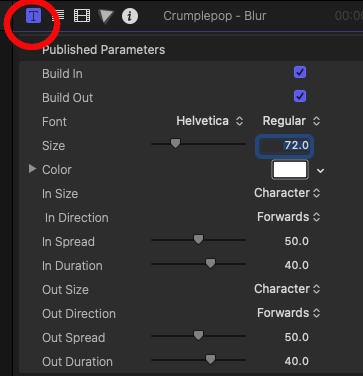
ধাপ 3: অবস্থান দেখুন 9>ইন্সপেক্টর টেক্সট পরিবর্তন করতে।
টেক্সট টেনে আনা হল এটি সরানোর সবচেয়ে সহজ পদ্ধতি। ক্যানভাসে টেক্সটটিকে আপনার যেখানে খুশি সরাতে ক্লিক করুন এবং ধরে রাখুন৷
টেক্সটটি সঠিকভাবে সরাতে দেখুন মেনু থেকে শিরোনাম/অ্যাকশন সেফ জোন দেখান নির্বাচন করুন টেনে আনুন।
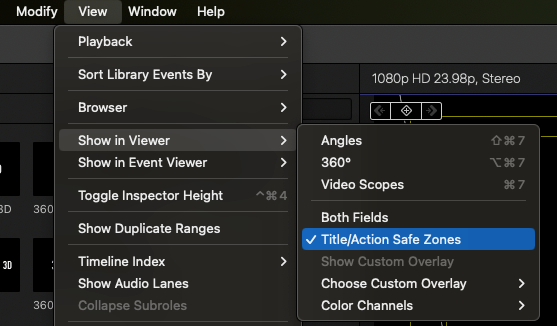
ধাপ 4: আপনার হয়ে গেলে ভিডিওটির পূর্বরূপ দেখুন। আপনি যদি এটি দেখতে কেমন তা নিয়ে সন্তুষ্ট হনএবং আপনার অন্যান্য মৌলিক সম্পাদনা সম্পন্ন, এক্সপোর্ট ভিডিও বোতামের মাধ্যমে আপনার ভিডিওটি উপযুক্ত স্থানে রপ্তানি করুন৷ এটি আপনার মাস্টার ফাইলে ভিডিও রপ্তানি করবে৷

ভিডিওগুলিতে পাঠ্য যুক্ত করার কারণগুলি
এগুলি আপনার ভিডিও ফাইলগুলিতে পাঠ্য যুক্ত করার কিছু সুবিধা। ফাইনাল কাট প্রো এর মাধ্যমে:
-
1. মূল বিভাগগুলি হাইলাইট করার জন্য এটি দুর্দান্ত
একটি ভিডিওতে মূল বিভাগ থাকা সাধারণ। এই বিভাগগুলি সাধারণত টাইম স্ট্যাম্প দ্বারা বিভক্ত করা হয়, কিন্তু আপনি যখন ফাইনাল কাট প্রো-এর মাধ্যমে পাঠ্য সমন্বয় যোগ করেন, তখন দর্শকরা বলতে সক্ষম হবেন কখন একটি নতুন বিষয় আলোচনা করা হচ্ছে। এটি শিক্ষামূলক ভিডিও, টিউটোরিয়াল ইত্যাদির জন্য বিশেষভাবে উপযোগী৷
-
2৷ এটি আপনার ভিডিও সম্পাদনাকে আকর্ষণীয় করে তোলে
এমনকি একটি খুব গুরুতর ভিডিওতেও নান্দনিকতা গুরুত্বপূর্ণ। অন্যথায় নম্র বিষয়বস্তুতে আবেদন যোগ করতে লোকেরা ভিডিওতে পাঠ্য যোগ করে।
-
3. এটি এটিকে আরও স্মরণীয় করে তোলে
লোকেরা কিছু মনে রাখার সম্ভাবনা বেশি থাকে যখন একটি ভিজ্যুয়াল কিউ থাকে। একইভাবে শব্দের সাথে ছবি যোগ করলে মনে রাখা সহজ হয়, ভিডিওতে টেক্সট যোগ করার জন্য সময় নেওয়া আপনার কন্টেন্ট মেমরিকে আরও ভালো রাখতে সাহায্য করবে।
-
4. একটি মৌলিক শিরোনাম শব্দ ছাড়াও বোঝা সহজ করে তোলে
সাবটাইটেল আকারে পাঠ্য যোগ করা আপনার সামনে একটি ভিডিও ক্লিপের প্রতিলিপি রাখার মতো। আপনি যদি আপনার ভিডিওতে ক্যাপশন যোগ করতে পারেন, তাহলে দর্শকরা আপনার বিষয়বস্তুর সাথে আরও ভালোভাবে ইন্টারঅ্যাক্ট করতে পারবেএকটি সম্পূর্ণ কাজ তৈরি করুন।
-
5. 3D এবং 2D শিরোনাম
সম্পাদকরা তাদের নিষ্পত্তির বিভিন্ন বৈশিষ্ট্য দিয়ে তাদের কাজের উন্নতি করতে পারে। Final Cut Pro ব্যবহারকারীরা পাঠ্য যোগ করতে এবং অভিনব উপায়ে ক্যাপশন তৈরি করতে পারে যা তাদের কাজের গুণমান এবং তাদের ভিডিওর প্রভাবকে উন্নত করার গ্যারান্টিযুক্ত৷
চূড়ান্ত চিন্তা
ফাইনাল কাট প্রো তার উন্নত সম্পাদনার জন্য বিখ্যাত, তবে কখনও কখনও ব্যবহারকারীরা কেবল পাঠ্য যোগ করতে চান। এই গাইডের মাধ্যমে, আপনি এখন জানেন কিভাবে টেক্সট যোগ করতে হয়, এটি সম্পাদনা করতে হয় এবং Final Cut Pro X-এ সহজ পাঠ্য সমন্বয় তৈরি করতে হয়।

